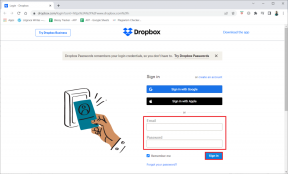Remediați problema de descărcare a bateriei Samsung Note 4
Miscellanea / / May 02, 2022

Doar câteva modele de smartphone-uri rămân populare la ani de la debutul lor inițial. Unul dintre acestea este Samsung Galaxy Note 4. În ciuda popularității sale, rămâne o problemă de bază cu bateria Note 4 care se epuizează prea repede. În timp ce acest telefon s-a dovedit a fi un șofer zilnic de încredere, există momente în care apar probleme, despre care vom discuta astăzi. În acest articol, vom analiza cum să remediați rapid problema bateriei Samsung Note 4 și alte probleme asociate.

Cuprins
- Cum să remediați problema de descărcare a bateriei Samsung Note 4
- Verificați utilizarea bateriei
- Metoda 1: Dezactivați sincronizarea în fundal
- Metoda 2: Dezactivați serviciile de rețea și locație
- Metoda 3: Modificați setările GPS
- Metoda 4: Utilizați modul de economisire a energiei
- Metoda 5: Folosiți tapet negru
- Metoda 6: Scoateți cardul microSD
- Metoda 7: Recalibrați bateria
- Metoda 8: Utilizați aplicații terță parte
Cum să remediați problema de descărcare a bateriei Samsung Note 4
The Nota 4 continuă să ofere Samsung un flux constant de venituri cu a
CPU Snapdragon 805, 3 GB RAM, un ecran Super AMOLED de 5,7 inchi și o cameră de 16 megapixeli, printre alte caracteristici. Samsung continuă să ofere upgrade regulate de software pentru smartphone-ul său popular pentru a îmbunătăți experiența utilizatorului. Lucrul amuzant este că smartphone-ul vine cu un baterie de 3220 mAh, care ar trebui să ofere o viață adecvată a bateriei în teorie. Cu toate acestea, acesta nu este întotdeauna cazul, deoarece mulți clienți Note 4 au observat probleme ale bateriei la doar câteva săptămâni după achiziționarea smartphone-ului. Continuați să citiți pentru a remedia același lucru.Notă: Deoarece smartphone-urile nu au aceleași opțiuni de setări și variază de la producător la producător, prin urmare, asigurați-vă setările corecte înainte de a modifica oricare. Pașii menționați au fost efectuati pe Samsung Note 4.
Verificați utilizarea bateriei
Este important să țineți cont de programele terțe care consumă o mulțime de baterii este importantă pentru o bună gestionare a bateriei. Chiar dacă nu utilizați în mod activ o aplicație, este posibil să vă epuizați bateria. Iată câteva opțiuni pentru a rezolva problema bateriei Samsung Note 4:
1. Atingeți pe Setări pictograma de pe ecranul de pornire.

2. Apoi, atingeți Îngrijirea dispozitivului.

3. Aici, atingeți Baterie.
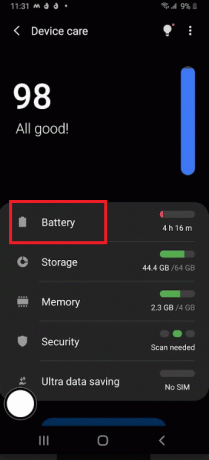
4. Apoi, atingeți Utilizarea bateriei.
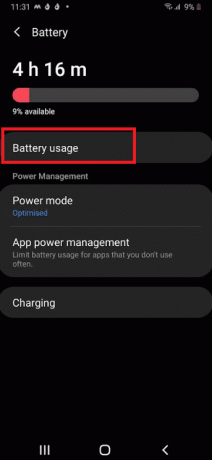
5. Atingeți o aplicație care are un procent mare de drenare.
6. Îl poți dezactiva în timpul modului de blocare sau chiar ștergeți-l, în funcție de cât de des îl utilizați.
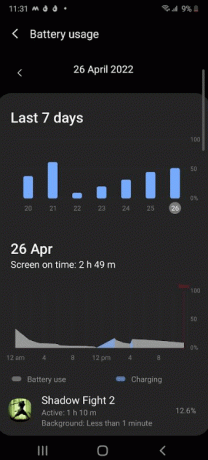
Metoda 1: Dezactivați sincronizarea în fundal
Setările Galaxy Note 4 Sync sunt un alt lucru pe care îl puteți schimba. Sincronizarea trimite e-mailuri și alte alerte push către Galaxy Note 4. În modul inactiv, sincronizarea în fundal poate irosi multă energie. Iată cum să rezolvi problema bateriei.
Notă: Dezactivarea sincronizării pentru aplicatii pe care nu o utilizați este o abordare mai personalizată pentru a o face.
1. Deschide Setări aplicația.
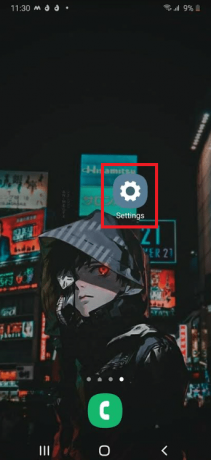
2. Apăsați pe Conturi și backup.
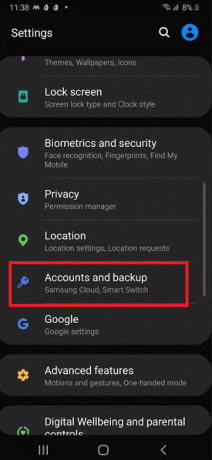
3. Apoi, atingeți Conturi.
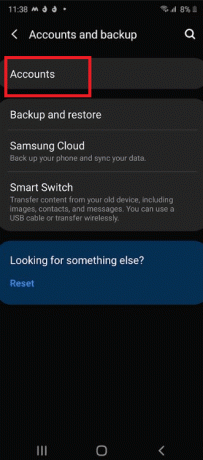
4. Închide comutare pentru optiune Sincronizare automată a datelor.

Citește și:Cum să verificați starea bateriei pe Android
Metoda 2: Dezactivați serviciile de rețea și locație
Bluetooth, urmărirea locației și Wi-Fi nu sunt funcții universale. Când nu le folosiți, dezactivați-le. Pentru a face acest lucru, le puteți dezactiva rapid pe fiecare, glisând în jos meniul de setări rapide și atingând-o.
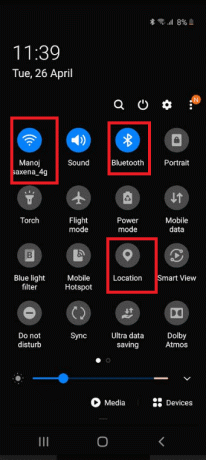
Metoda 3: Modificați setările GPS
Dacă GPS-ul este setat pe modul de înaltă precizie, bateria îți va descărca rapid. Există câteva motive pentru care ai dori ca smartphone-ul tău să obțină continuu poziția ta precisă dacă nu îl folosești pentru navigare. Iată ce trebuie să faceți pentru a rezolva problema bateriei Samsung Note 4:
1. Navigați la Setări aplicația.
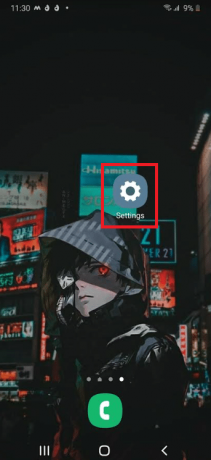
2. Apăsați pe Locație.
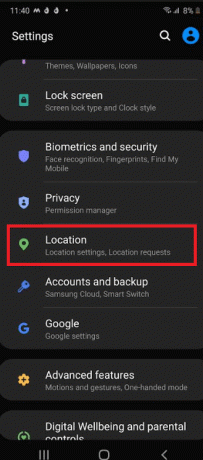
3. Apoi, atingeți Îmbunătățiți acuratețea.
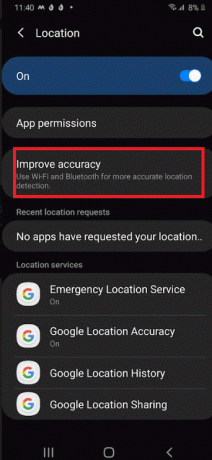
4. Închide comutare pentru Scanare Bluetooth și Scanare Wi-Fi Opțiuni.

Citește și:Cum să încărcați mai repede bateria telefonului Android
Metoda 4: Utilizați modul de economisire a energiei
Note 4 dispune de un software eficient de economisire a energiei care va automatiza multe dintre abordările abordate anterior. Modul de economisire a energiei Samsung este împărțit în două secțiuni:
- Modul de alimentare: Ajustează numeroși parametri pentru a conserva durata de viață a bateriei fără a compromite experiența utilizatorului.
- Mod ultra de economisire a datelor: Prelungește timpul de așteptare prin limitarea operațiunilor dispozitivului și minimizarea proceselor de fundal.
1. Puteți comuta rapid între cele două glisând în jos bara de stare din partea de sus a ecranului.
2. Comutare între Modul Power și modul Ultra Power Saving.

Metoda 5: Utilizați tapet negru
Ecranul Samsung Super AMOLED este utilizat pe Note 4. Deoarece îi lipsește o iluminare de fundal precum afișajele tradiționale, reducerea numărului de pixeli de pe ecran în timpul utilizării normale ar putea reduce semnificativ durata de viață a bateriei. Așa procedați:
Notă: Va trebui să creați unul, deoarece Note 4 nu vine cu un tapet negru prestabilit. Căutați unul online și salvați-l pe smartphone. Puteți deveni mult mai întunecat instalând o temă întunecată personalizată cu multe negre.
1. Lansați Setări aplicația.

2. Apăsați pe Tapet.
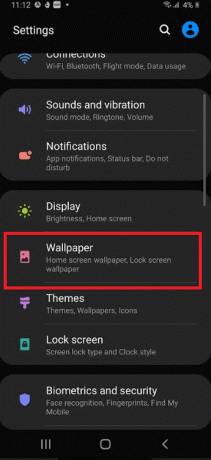
3. Apoi, atingeți Galerie.

4. Selectează dorittapet din ecranul următor. Clic Terminat.

5. Alege intre Ecranul de start, Ecran de blocare, sau Acasă și ecran de blocare.
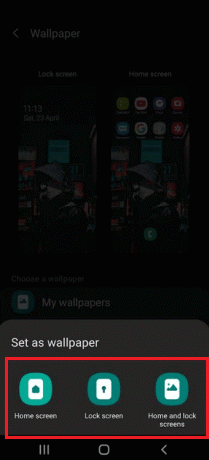
Notă: Apăsați pe Setați pe ecranul de blocare dacă ați ales ecranul de blocare la pasul anterior.

Citește și:De ce iPhone-ul meu nu se încarcă?
Metoda 6: Scoateți cardul microSD
Scoateți cardul microSD din smartphone și încercați din nou. Cardul poate include unele sectoare defecte, ceea ce determină telefonul să încerce în mod repetat să citească date de pe acesta, consumând bateria.

Metoda 7: Recalibrați bateria
Dacă ați încercat toate soluțiile de mai sus și durata de viață a bateriei încă se epuizează rapid, ar trebui să vă gândiți serios să cumpărați o nouă baterie.
- Bateriile cu litiu-polimer rezistă de obicei 600–800 de reîncărcări complete înainte ca capacitatea lor să scadă sub 80%.
- Dacă aveți gadgetul dvs. de mai mult de un an și nu ați înlocuit bateria, probabil că este mort.
- Android folosește un mecanism numit Statistici baterie pentru a urmări starea bateriei.
- Cu toate acestea, începe să prezinte statistici false în timp, ceea ce duce telefonul să se închidă înainte de a ajunge la 0% durata de viață a bateriei.
Deși nu veți putea restabili capacitățile anterioare ale bateriei, puteți încerca să o recalibrați astfel încât să fie afișată starea corectă. Iată cum să o faci:
1. Permiteți-vă Nota 4 să se descarce complet înainte de a-l opri.
2. Continuați să-l porniți până când se epuizează bateria putere componentele sale.
3. Conectați-l la a încărcător si lasa-l sa se incarce 100 la sută înainte de a-l porni.
4. Deconectați încărcător și reconectați-l.

5. Este puțin probabil ca acesta să declare că este complet încărcat. Reconectați-l la încărcător și așteptați până ajunge la 100%.
6. Reporniți telefon după deconectarea acestuia. Conectați încărcătorul din nou dacă tot nu arată 100%.
7. Repeta Pașii 5 și 6 până când afișajul arată a 100% încărcare după pornire.
8. Permite-i deversarela0% pana se stinge de la sine.
9. Ar trebui obțineți o citire % valabilă a bateriei după o ultimă încărcare completă cu telefonul oprit.
Citește și:Cum să vizualizați nivelul bateriei dispozitivelor Bluetooth pe Android
Metoda 8: Utilizați aplicații terță parte
De asemenea, pentru a evita stivuirea proceselor de fundal, asigurați-vă că reporniți dvstelefon in mod regulat. De asemenea, puteți utiliza software terță parte, cum ar fi Greenify.

Recomandat:
- Remediați eroarea audio Windows 10 0xc00d4e86
- Remediați Virus Pop Up pe Android
- Ce este HTC S-OFF?
- 11 Cel mai bun amplificator de telefon mobil ieftin
Sperăm că ați găsit aceste informații utile și că ați reușit să rezolvați cum reparați bateria Samsung Note 4 problema de scurgere. Vă rugăm să ne spuneți care tehnică a fost cea mai benefică pentru dvs. Vă rugăm să utilizați formularul de mai jos dacă aveți întrebări sau comentarii.